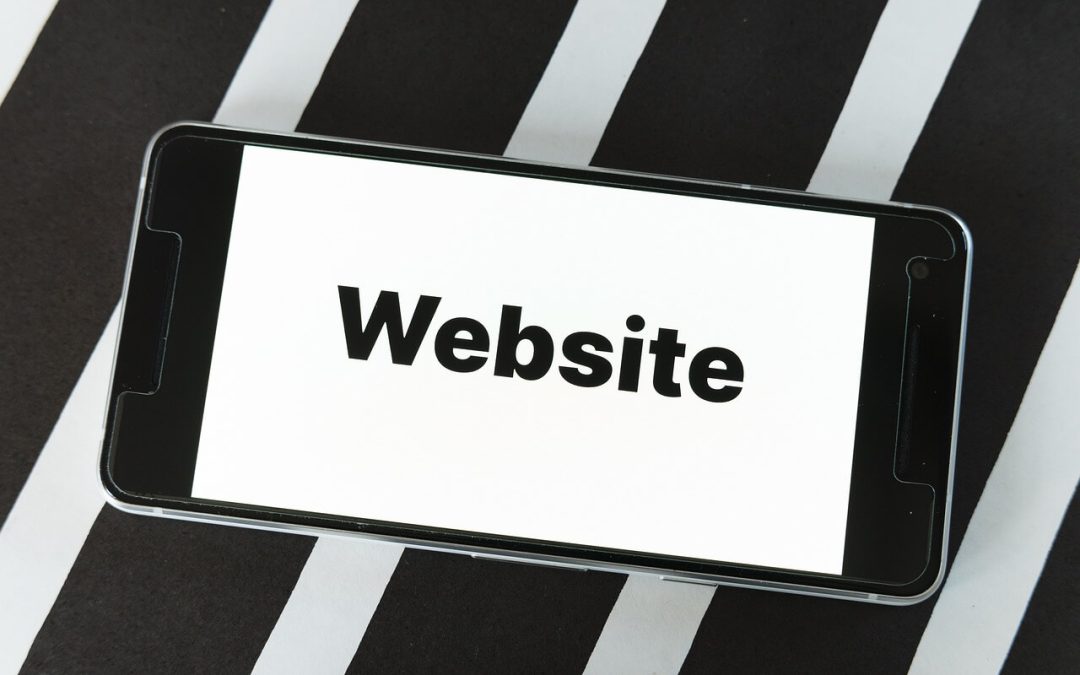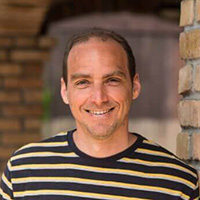Frissítve: 2025. szeptember 21.
A jó weboldal egy sikeres közös utazás eredménye
Sokan úgy gondolnak a honlapkészítés folyamatára, mint egy gyártósorra: az elején bedobjuk az ötleteket, a végén pedig kigördül a kész weboldal. A mi tapasztalatunk azonban az, hogy a valóban sikeres, üzleti eredményeket hozó weboldalak sosem így készülnek. A honlapkészítés folyamata sokkal inkább egy közös, gondosan megtervezett expedíció.
Ebben az expedícióban te vagy a helyi vezető, aki mindenkinél jobban ismeri a célterepet: a piacodat, a termékedet és a vevőidet. Mi pedig a tapasztalt túravezetők vagyunk, akik ismerik az utat, a lehetséges veszélyeket és a legjobb eszközöket ahhoz, hogy a csapat biztonságban és a leghatékonyabban érjen célba. A siker kulcsa a folyamatos, őszinte kommunikáción és a közösen felépített stratégián múlik.
A leggyakoribb hiba, amit látunk, a tervezési fázis elsietése. Pedig ahogy egy hegymászó sem indul el a csúcsra egy pontos térkép és útvonalterv nélkül, úgy egy weboldal-projektbe sem szabad fejest ugrani. A „kétszer mérj, egyszer vágj” elve itt hatványozottan igaz.
A mi expedíciónk bevált útvonala
Minden projekt más, de a sikeres út alapvető szakaszai mindig ugyanazok. Mi egy letisztult, évek alatt tökéletesített folyamat mentén dolgozunk, ami garantálja, hogy a projekt a tervek szerint, meglepetések nélkül haladjon.
-
1. szakasz: A Térkép (Stratégia és Tervezés): Ez a legfontosabb. Mielőtt bármi történne, leülünk veled, és mélyen megértjük az üzleti céljaidat. Közösen definiáljuk a célközönséget, a fő üzeneteket és a siker mérőszámait. Itt készül el a weboldal drótvázas terve és a funkcionális specifikáció.
-
2. szakasz: Az Arc (Dizájn): Amikor a terv már sziklaszilárd, grafikusaink életre keltik a drótvázat. Egy egyedi, a márkádhoz illeszkedő, és ami a legfontosabb, felhasználóbarát (UX) dizájnt alkotnak, ami nemcsak szép, de a konverziós célokat is hatékonyan szolgálja.
-
3. szakasz: Az Építkezés (Fejlesztés): Itt jön a „varázslat”. A fejlesztőink a jóváhagyott dizájn alapján egy tiszta kódú, gyors, biztonságos és mobilbarát WordPress-motort építenek. Ez az a szakasz, ahol a tervek működő valósággá válnak.
-
4. szakasz: A Felszállás (Tesztelés és Élesítés): A start előtt mindent alaposan letesztelünk. Ellenőrizzük a funkciókat, a böngészőkompatibilitást és a sebességet. Csak akkor élesítjük az oldalt, ha minden tökéletesen működik.
-
5. szakasz: A Közös Út (Támogatás és Fejlesztés): Számunkra az élesítés nem a folyamat vége, hanem a közös munka kezdete. A weboldal egy élő organizmus, ami folyamatos karbantartást, optimalizálást és a piaci igényeknek megfelelő továbbfejlesztést igényel.
A következőkben részletesen is bemutatjuk, hogy az egyes szakaszok milyen konkrét lépésekből és feladatokból állnak, hogy teljes képet kapj arról, hogyan épül fel egy profi WordPress honlap.
Mai cikkünkben a honlapkészítés és a weboldalak szerkesztésének izgalmas világába kalauzollak el titeket, különös tekintettel a WordPress rendszerre. Megnézzük, hogyan működnek a tartalomkezelő rendszerek, miért fontos a reszponzivitás, és milyen lépésekből áll egy weboldal elkészítése.
CMS weboldal
Amikor weboldalakról beszélgetünk, gyakran felmerül a CMS kifejezés. De mit is jelent ez pontosan? A CMS a Content Management System, azaz Tartalomkezelő Rendszer rövidítése. Lényegében egy olyan szoftver, ami lehetővé teszi számodra, hogy weboldalad tartalmát könnyedén létrehozd, szerkeszd, rendszerezd és közzétedd anélkül, hogy mélyebb programozási vagy technikai ismeretekkel rendelkeznél. Gondolj rá úgy, mint egy felhasználóbarát felületre, ahol szövegeket írhatsz, képeket tölthetsz fel, videókat ágyazhatsz be, és az egészet szépen elrendezheted az oldalon.
Miért jó neked, ha CMS-t használsz? Először is, jelentősen felgyorsítja a weboldal készítés és frissítés folyamatát. Nem kell minden apró változtatásért egy fejlesztőhöz fordulnod, te magad is bármikor módosíthatod a tartalmat. Ez rugalmasságot és önállóságot ad a kezedbe.
Másodszor, a CMS rendszerek gyakran sablonokra és témákra épülnek, amelyek előre elkészített design elemeket és elrendezéseket kínálnak. Így viszonylag gyorsan és könnyedén hozhatsz létre esztétikus megjelenésű weboldalt.
Harmadszor, a legtöbb CMS rendszer bővíthető beépülőkkel vagy kiegészítőkkel (pluginok), amelyek extra funkciókkal vértezik fel a weboldalad, legyen szó akár webshop funkciókról, kapcsolati űrlapokról vagy keresőoptimalizálási eszközökről.
Számos népszerű CMS rendszer létezik a piacon. Közülük az egyik legismertebb és legelterjedtebb a WordPress, amiről még bőven lesz szó. Más említésre méltó rendszerek közé tartozik például a Joomla, a Drupal, a Shopify (elsősorban webshopokra) vagy a Wix (gyakran egyszerűbb weboldalakra). Mindegyiknek megvannak a maga előnyei és hátrányai, és a választás attól függ, mire szeretnéd használni a weboldalt, milyen technikai tudással rendelkezel, és mekkora rugalmasságra van szükséged.
Összefoglalva, egy CMS weboldal lényege a könnyű kezelhetőség és a tartalomközpontú megközelítés. Lehetővé teszi, hogy a hangsúlyt a mondanivalódra helyezd, ne pedig a technikai részletekre. Ha rendszeresen szeretnél frissíteni a tartalmat, blogot írnál, vagy dinamikus weboldalra van szükséged, egy CMS ideális választás lehet számodra.
Az oldal szerkesztése
Az oldal szerkesztése a weboldalkészítés egyik alapvető része. Arról szól, hogyan tudod a weboldaladon megjelenő tartalmat (szöveget, képeket, videókat, stb.) módosítani, formázni és elrendezni. Ez a folyamat nagyban függ attól, milyen platformot vagy technológiát használsz a weboldaladhoz.
A legegyszerűbb esetekben, ha statikus HTML oldalakról van szó, az oldal szerkesztés akár közvetlenül a HTML kódban történhet. Ez azonban technikai ismereteket igényel, és nem túl felhasználóbarát a hétköznapi tartalomfrissítéshez.
A modern weboldalak többségénél, különösen ha CMS rendszert használsz, az oldal szerkesztés sokkal intuitívabb. A legtöbb CMS, így a WordPress is, rendelkezik egy beépített vizuális szerkesztővel. Ezt gyakran WYSIWYG (What You See Is What You Get – Amit Látsz, Azt Kapod) szerkesztőnek hívják. Ez azt jelenti, hogy szerkesztés közben nagyjából úgy látod az oldalt, ahogyan az majd a látogatók számára megjelenik. Ez nagyban megkönnyíti a munkát, hiszen azonnal láthatod a változtatásaid eredményét.
A vizuális szerkesztők általában ikonokkal jelölt gombokat tartalmaznak a szöveg formázásához (vastagítás, dőlt betű, aláhúzás), listák létrehozásához, linkek beszúrásához, képek feltöltéséhez és beillesztéséhez, valamint más gyakori szerkesztési műveletekhez. Emellett gyakran lehetőséget adnak arra is, hogy a tartalmat strukturált blokkokba rendezd.
Az oldal szerkesztés magában foglalhatja nem csak a fő tartalomterület módosítását, hanem az oldalsávok (sidebarok), láblécek (footer) és fejlécek (header) tartalmának kezelését is. Ezek a területek gyakran widgetekkel vagy speciális szerkesztőfelületekkel működnek, amelyek lehetővé teszik, hogy ide is könnyedén helyezz el elemeket, mint például legfrissebb bejegyzések listája, egy keresőmező, vagy közösségi média ikonok.
Fontos megérteni, hogy az oldal szerkesztés nem feltétlenül jelenti a weboldal teljes designjának vagy elrendezésének módosítását. Ezek a beállítások gyakran a téma vagy sablon szintjén történnek. Az oldal szerkesztés inkább a konkrét oldal tartalmának finomhangolására fókuszál a meglévő design keretein belül. Természetesen vannak olyan fejlett szerkesztők, amelyek a teljes oldalszerkezet módosítására is lehetőséget adnak, de a klasszikus értelemben vett oldal szerkesztés elsősorban a tartalomra vonatkozik.
A hatékony oldal szerkesztéshez érdemes megismerkedned a használt CMS vagy platform szerkesztőfelületének funkcióival. Gyakorlással gyorsan belejössz, és hamar magabiztosan fogod tudni kezelni weboldalad tartalmát.
WordPress honlap szerkesztés
Most pedig merüljünk el kicsit mélyebben a WordPress honlap szerkesztés rejtelmeiben (A WordPress honlapkészítés előnyei / hátrányai). Mint már említettem, a WordPress az egyik legnépszerűbb CMS a világon, és ez nem véletlen. Kezelőfelülete viszonylag felhasználóbarát, és rengeteg lehetőséget kínál a tartalom szerkesztésére.
Amikor belépsz a WordPress admin felületére, az úgynevezett irányítópult (dashboard) fogad. Itt láthatod a weboldalad alapvető statisztikáit, értesítéseket, és innen érheted el a különböző menüpontokat, beleértve az oldalak és bejegyzések szerkesztését.
A WordPressben két fő tartalomtípus van, amit szerkeszthetsz: a bejegyzések (posts) és az oldalak (pages). A bejegyzések általában időrendben jelennek meg (például egy blogban), míg az oldalak statikusabb tartalmakat tartalmaznak, mint például a „Rólunk” vagy a „Kapcsolat” oldal. A szerkesztési folyamat mindkettő esetében nagyon hasonló.
Két fő szerkesztőfelület létezett a WordPress történetében. A régebbi, klasszikus szerkesztő egy egyszerűbb, szövegszerkesztőhöz hasonló felületet biztosított. Itt volt egy vizuális és egy szöveges (HTML) mód közötti váltás lehetősége. A szöveg formázása ikonokra kattintva történt, hasonlóan egy Word dokumentumhoz.
A WordPress 5.0 verzió óta az alapértelmezett szerkesztő a blokkszerkesztő, más néven Gutenberg. Ez egy sokkal modernebb és rugalmasabb megközelítés. A Gutenberg lényege, hogy a tartalmat különböző „blokkokból” építed fel. Minden bekezdés, kép, címsor, gomb, lista, stb. egy külön blokk. Ez a blokk-alapú rendszer sokkal nagyobb szabadságot ad az elrendezésben és a tartalom strukturálásában. Könnyedén átrendezheted a blokkokat, formázhatod őket egyenként, és különféle beállításokat alkalmazhatsz rájuk (például háttérszín, margók, stb.), a téma adta kereteken belül.
A WordPress honlap szerkesztés magában foglalja a meglévő tartalom módosítását, új bejegyzések vagy oldalak létrehozását, képek és médiafájlok feltöltését és beillesztését, kategóriák és címkék hozzárendelését (bejegyzéseknél), valamint az oldal beállításainak finomhangolását (például megjelenési dátum, szerző, engedélyezett hozzászólások).
Ezen kívül a WordPress szerkesztéshez tartozik a menük kezelése is. Az admin felületen beállíthatod, milyen menüpontok jelenjenek meg a weboldalad különböző területein (fejléc, lábléc, oldalsáv), és ezek a menüpontok milyen oldalakra vagy külső hivatkozásokra mutassanak.
A WordPress rendszer rugalmassága és a blokkszerkesztő lehetőségei révén viszonylag könnyedén hozhatsz létre és szerkeszthetsz változatos tartalmú honlapokat, legyen szó egy egyszerű céges bemutatkozó oldalról, egy személyes blogról vagy akár egy komplexebb webshopról.
WordPress oldal szerkesztése
Most nézzük meg részletesebben, hogyan történik egy konkrét oldal szerkesztése a WordPressben a blokkszerkesztő (Gutenberg) használatával. Amikor az admin felületen az „Oldalak” menüpontra kattintasz, láthatod a már meglévő oldalak listáját. Itt lehetőséged van egy meglévő oldal szerkesztésére vagy egy új oldal létrehozására.
Ha új oldalt hozol létre, vagy egy meglévőt szerkesztesz, megjelenik a szerkesztőfelület. Az oldal tetején található a címsor, ahová beírhatod az oldal címét. Alatta helyezkedik el maga a tartalomterület, ahol a blokkokat fogod elhelyezni.
Az első blokk általában egy bekezdés blokk, ahová elkezdheted beírni a szöveget. Ha Entert nyomsz, automatikusan egy új bekezdés blokk jön létre. Ha más típusú blokkot szeretnél hozzáadni (például egy címsort, képet, listát, gombot, stb.), kattints a „+” ikonra, ami általában a blokk alatt vagy a felső eszköztáron található. Ekkor megjelenik egy panel, ahol választhatsz a különböző blokk típusok közül. A blokkok kategóriákba vannak rendezve (pl. Szöveg, Média, Elrendezés elemek, Widgetek, Beágyazások), ami megkönnyíti a keresést.
Miután hozzáadtál egy blokkot, kattints rá, és megjelennek a blokk specifikus beállításai a jobb oldali oldalsávon (ha nincs nyitva, kattints a fogaskerék ikonra a jobb felső sarokban). Itt finomhangolhatod a blokk megjelenését és viselkedését. Például egy kép blokknál beállíthatod a kép méretét, igazítását, hozzáadhatsz feliratot. Egy bekezdés blokknál módosíthatod a betűméretet, színt, vagy akár hozzáadhatsz egyedi CSS osztályt.
A blokkokat könnyedén mozgathatod felfelé vagy lefelé a nyilak segítségével, vagy akár drag-and-drop módszerrel is áthúzhatod őket a kívánt helyre. A blokkokat törölheted is, ha már nincs rájuk szükséged.
A jobb oldali oldalsávon, a blokk beállítások mellett, található az „Oldal” fül. Itt az egész oldalra vonatkozó beállításokat tudod módosítani. Ezek közé tartozik:
- Státusz és láthatóság: Beállíthatod, hogy az oldal vázlatként legyen elmentve, publikálva legyen-e azonnal vagy egy jövőbeli időpontban, és hogy nyilvános, privát vagy jelszóval védett legyen.
- Permalink: Itt módosíthatod az oldal URL címét. Érdemes beszédes, keresőbarát URL-eket használni.
- Kiemelt kép: Beállíthatsz egy kiemelt képet az oldalhoz, ami gyakran megjelenik az oldalak listájában vagy a közösségi média megosztásoknál.
- Attribútumok: Itt állíthatod be az oldal szülőoldalát (ha hierarchiába szeretnéd rendezni az oldalakat) és a sorrendjét (ha több oldal jelenik meg egy listában).
- Sablon: Kiválaszthatsz egy sablont az oldalhoz. A téma gyakran kínál különböző sablonokat (pl. teljes szélességű oldal, oldalsávval rendelkező oldal), amelyek eltérő elrendezést biztosítanak.
- Hozzászólások: Engedélyezheted vagy tilthatod a hozzászólásokat az oldalon.
Miután elvégezted a szükséges módosításokat, ne felejtsd el menteni a változásokat a „Piszkozat mentése” vagy a „Frissítés” (ha már publikálva van az oldal) gombra kattintva a jobb felső sarokban. Ha készen állsz, a „Közzététel” gombra kattintva élesítheted az oldalt a weboldaladon.
A WordPress blokkszerkesztőjének megismerése eleinte kicsit ijesztő lehet, de kis gyakorlással gyorsan rá fogsz érezni a logikájára. Sokkal nagyobb kreatív szabadságot biztosít, mint a régi szerkesztő, és lehetővé teszi, hogy vizuálisan is vonzó és jól strukturált oldalakat hozz létre.
Reszponzív honlapkészítés
A mai digitális világban elengedhetetlen, hogy weboldalad mindenféle eszközön (asztali számítógépek, laptopok, tabletek, okostelefonok) megfelelően jelenjen meg és használható legyen. Itt jön képbe a reszponzív honlapkészítés fogalma.
Egy reszponzív weboldal képes felismerni, milyen méretű képernyőn nézik éppen, és automatikusan alkalmazkodik ahhoz. Ez azt jelenti, hogy a tartalom elrendezése, a képek mérete, a navigáció és a többi elem úgy változik, hogy mindig optimális felhasználói élményt nyújtson. Nincs szükség külön mobil verzióra vagy aldomainre, ugyanaz a weboldal szolgál ki minden eszközt.
Miért olyan fontos a reszponzivitás? Először is, a mobilinternet használat robbanásszerű növekedésével egyre többen böngésznek okostelefonon vagy tableten. Ha a weboldalad nem reszponzív, és mobil eszközön nehezen olvasható, nagyítani kell, a menük használhatatlanok, a látogatók valószínűleg gyorsan elhagyják az oldalt. Ez rossz felhasználói élményt eredményez, ami csökkenti a weboldal hatékonyságát.
Másodszor, a keresőmotorok, mint a Google, előnyben részesítik a reszponzív, mobilbarát weboldalakat. A mobilbarát indexelés bevezetése óta a Google elsősorban a weboldalak mobil verzióját veszi figyelembe a rangsorolásnál. Tehát, ha a weboldalad nem reszponzív, az hátrányosan befolyásolhatja a keresőoptimalizálási (SEO) teljesítményét.
Harmadszor, egy reszponzív design egységes felhasználói élményt biztosít minden eszközön. A márkád egységesen jelenik meg, függetlenül attól, hogyan férnek hozzá a látogatók. Ez erősíti a bizalmat és a profi megjelenést.
Hogyan valósul meg a reszponzív honlapkészítés? Alapvetően rugalmas rácsrendszerek, folyékony elrendezések (fluid layoutok) és médiakérdezések (media queries) használatával CSS-ben. A médiakérdezések lehetővé teszik, hogy eltérő stíluslapokat alkalmazz a különböző képernyőméretekhez. Például egy bizonyos képernyőméret alatt az oldalsáv eltűnhet, a menü egy összecsukható „hamburger” ikon alá kerülhet, és a képek mérete automatikusan kisebbre vehető.
A WordPress nagyban megkönnyíti a reszponzív honlapkészítést. A legtöbb modern WordPress téma alapértelmezetten reszponzív designnal érkezik. Ezek a témák úgy vannak kódolva, hogy automatikusan alkalmazkodjanak a különböző képernyőkhöz. Ha reszponzív témát választasz, a weboldalad nagy valószínűséggel jól fog mutatni minden eszközön anélkül, hogy neked külön kódolnod kellene hozzá.
Fontos azonban megjegyezni, hogy a téma csak az alapokat biztosítja. Ha saját CSS módosításokat végzel, vagy bizonyos beépülőket használsz, ügyelned kell arra, hogy azok is reszponzívak legyenek. Mindig teszteld a weboldaladat különböző eszközökön és böngészőméreteken, hogy megbizonyosodj róla, minden rendben működik.
Összefoglalva, a reszponzív honlapkészítés nem egy extra funkció, hanem alapvető követelmény a modern weboldalak esetében. Biztosítja a jó felhasználói élményt, javítja a keresőoptimalizálást, és egységes megjelenést kölcsönöz a weboldaladnak.
Modern honlapkészítés WordPress segítségével
Most pedig nézzük meg az egész folyamatot a kezdetektől: hogyan építhetsz fel egy teljes honlapot a WordPress segítségével? A WordPress rugalmassága miatt szinte bármilyen típusú weboldalt létrehozhatsz vele, legyen szó egy egyszerű személyes blogról, egy komplex céges weboldalról, egy online portfólióról, vagy akár egy kisebb webshopról (WooCommerce beépülővel).
Íme a főbb lépések a honlapkészítéshez WordPress-szel:
- Tervezés és előkészítés: Mielőtt belekezdenél a technikai részletekbe, gondold át alaposan, mire szeretnéd használni a weboldalt. Mi a célközönséged? Milyen tartalmakat szeretnél megosztani? Milyen funkciókra lesz szükséged? Készíthetsz egy vázlatot vagy drótvázat (wireframe), ami felvázolja az oldalak struktúráját és elrendezését. Gyűjts inspirációt más weboldalakról, amik tetszenek.
- Domain név és tárhely választása: Szükséged lesz egy domain névre (ez lesz a weboldalad címe, pl. www.például.hu) és egy webtárhelyre (ez az a szerver, ahol a weboldalad fájljai tárolódnak, és ahonnan elérhető lesz az interneten). Számos tárhelyszolgáltató kínál kifejezetten WordPress-hez optimalizált csomagokat. Fontos, hogy megbízható és gyors tárhelyet válassz.
- WordPress telepítése: A legtöbb tárhelyszolgáltató kínál egy-kattintásos WordPress telepítőt, ami rendkívül leegyszerűsíti a folyamatot. Néhány perc alatt telepítheted a WordPress-t a tárhelyedre. Ha nem elérhető az egy-kattintásos telepítő, kézzel is telepítheted a WordPress hivatalos weboldaláról letöltött fájlokkal.
- Téma kiválasztása és telepítése: A téma határozza meg a weboldalad kinézetét és alapvető elrendezését. Rengeteg ingyenes és prémium téma érhető el. Válassz olyan témát, ami illik a weboldalad céljához és márkájához, reszponzív, és jó értékelésekkel rendelkezik. A témát a WordPress admin felületén, a „Megjelenés” > „Témák” menüpont alatt telepítheted.
- Szükséges beépülők (pluginek) telepítése: A beépülők extra funkciókkal bővítik a WordPress alaprendszerét. Léteznek beépülők szinte mindenre, amire szükséged lehet: SEO-hoz, biztonsághoz, gyorsítótárazáshoz, kapcsolati űrlapokhoz, galériákhoz, webshop funkciókhoz (WooCommerce), stb. Csak megbízható forrásból származó, jól értékelt beépülőket telepíts, és csak azokat, amikre feltétlenül szükséged van, mert a túl sok beépülő lassíthatja a weboldalt. A beépülőket a „Beépülők” menüpont alatt telepítheted.
- Tartalom létrehozása és szerkesztése: Most jön a legfontosabb rész: a tartalom feltöltése. Kezd el létrehozni az alapvető oldalakat (pl. Kezdőlap, Rólunk, Szolgáltatások, Kapcsolat) és az első blogbejegyzéseket, ha van blogod. Használd a blokkszerkesztőt a tartalom formázásához és elrendezéséhez, ahogy azt korábban részleteztük.
- Menük és widgetek beállítása: Állítsd be a navigációs menüket, hogy a látogatók könnyen tudjanak navigálni a weboldalon. Helyezz el widgeteket az oldalsávokban vagy a láblécben, ha szeretnél extra információkat vagy funkciókat megjeleníteni ezeken a területeken.
- Finomhangolás és tesztelés: Nézd át alaposan a weboldalt minden eszközön és böngészőben. Ellenőrizd, hogy minden megfelelően jelenik meg, a linkek működnek, a formátumok rendben vannak. Kérj meg másokat is, hogy nézzék át az oldalt, és adjanak visszajelzést.
- Keresőoptimalizálás (SEO) alapok: Alkalmazd az alapvető SEO beállításokat a weboldalon és a tartalomban, hogy a keresőmotorok könnyebben megtalálják az oldaladat. Használj SEO beépülőket (pl. Yoast SEO vagy Rank Math), adj meg metaleírásokat és kulcsszavakat, optimalizáld a képeket.
- Biztonsági beállítások és gyorsítótárazás: Gondoskodj a weboldalad biztonságáról. Telepíts egy biztonsági beépülőt, használj erős jelszavakat, és tartsd naprakészen a WordPress-t, a témát és a beépülőket. A gyorsítótárazás segíthet felgyorsítani a weboldal betöltődését.
- Publikálás és promóció: Ha minden készen áll, élesítsd a weboldalt! Promótáld a közösségi médiában, hírlevélben vagy más csatornákon, hogy minél több ember értesüljön róla.
- Karbantartás és frissítés: Egy weboldal elkészítése nem egy egyszeri projekt. Rendszeresen frissítened kell a WordPress-t, a témát és a beépülőket a biztonság és a funkcionalitás érdekében. Készíts rendszeres biztonsági mentéseket. Frissítsd a tartalmat is, hogy releváns maradjon.
A honlapkészítés WordPress-szel egy izgalmas és kreatív folyamat lehet. Bár eleinte rengeteg információnak tűnhet, lépésről lépésre haladva, és a rengeteg elérhető online forrást kihasználva te magad is képes leszel elkészíteni a saját weboldaladat.
A weboldal készítés folyamata
A weboldal készítés folyamata, függetlenül attól, hogy milyen technológiát használsz (bár most fókuszban a WordPress van), általában több jól definiált szakaszból áll. Ezek a szakaszok biztosítják, hogy a végeredmény egy jól működő, céljait elérő weboldal legyen.
- Tervezési fázis: Ez a fázis a weboldal alapjainak lefektetéséről szól. Meghatározzátok a weboldal célját (mit szeretnétek elérni vele?), a célközönséget (kiknek szól?), a funkciókat (mire lesz képes?), és a tartalom típusát (milyen információkat fog tartalmazni?). Ebben a szakaszban készül el a weboldal struktúrája (az oldalak hierarchiája) és a navigációs rendszer tervezése. Készülhetnek drótvázak (wireframe) vagy vázlatok az oldalak elrendezéséről, hogy vizuálisan is lássátok az alapvető felépítést. Megállapítjátok a projekt költségvetését és határidejét is.
- Design fázis: Ebben a szakaszban ölt testet a weboldal vizuális megjelenése. Grafikus tervezők elkészítik az oldal designjét, beleértve a színsémát, betűtípusokat, képi elemeket, logó elhelyezését, stb. Elkészülhet egy grafikai terv (mockup) a főbb oldalakról, hogy lássátok, hogyan fog kinézni a kész weboldal. Fontos, hogy a design tükrözze a márkát és a célközönség igényeit, valamint reszponzív legyen, hogy minden eszközön jól mutasson. WordPress használata esetén ebben a fázisban kerül sor a téma kiválasztására vagy egy egyedi téma tervezésére.
- Fejlesztési fázis: Itt történik a weboldal technikai megvalósítása. A tervezett design és struktúra alapján a fejlesztők megírják a szükséges kódot (HTML, CSS, JavaScript, PHP, stb.). Ha CMS rendszert használtok, mint a WordPress, ebben a fázisban történik a rendszer telepítése, a téma integrálása vagy egyedi téma fejlesztése, a szükséges beépülők telepítése és konfigurálása, valamint a dinamikus funkciók (pl. adatbázis kapcsolat, felhasználói regisztráció) implementálása. Ebben a fázisban kerül sor a tartalomkezelő rendszer testreszabására is.
- Tartalom feltöltési fázis: Bár a tartalom tervezése a kezdeti fázisban megtörténik, a tényleges tartalom (szövegek, képek, videók) feltöltése és elrendezése általában ebben a szakaszban történik a CMS rendszeren belül. Fontos, hogy a tartalom jól strukturált, olvasható és keresőoptimalizált legyen.
- Tesztelési fázis: Ez egy kritikus lépés, amit soha nem szabad kihagyni. Alaposan tesztelitek a weboldalt különböző böngészőkben (Chrome, Firefox, Safari, Edge, stb.) és eszközökön (asztali gép, laptop, tablet, okostelefon). Ellenőrzitek a funkciókat, a linkeket, a formátumokat, a sebességet, a reszponzivitást és a felhasználói élményt. Javítjátok a talált hibákat.
- Indítási (Launch) fázis: Ha a weboldal készen áll és le van tesztelve, elérhetővé teszitek a nagyközönség számára. Ez magában foglalhatja a domain név beállítását, a weboldal fájljainak feltöltését a tárhelyre (ha nem történt meg a fejlesztési fázisban), és a DNS beállítások frissítését.
- Karbantartási és továbbfejlesztési fázis: A weboldal indítása nem a folyamat vége. Egy weboldal folyamatos karbantartást igényel. Frissíteni kell a CMS rendszert, a témákat és a beépülőket a biztonság és a kompatibilitás érdekében. Figyelni kell a biztonsági mentésekre. Emellett érdemes folyamatosan figyelemmel kísérni a weboldal teljesítményét (pl. Google Analytics segítségével), gyűjteni a felhasználói visszajelzéseket, és a jövőben továbbfejleszteni a weboldalt új funkciókkal vagy tartalommal.
A weboldal készítés folyamata tehát egy ciklikus folyamat, ahol a karbantartási és továbbfejlesztési fázis visszahat a tervezési fázisra a jövőbeli módosítások és frissítések tekintetében. A WordPress nagyban megkönnyíti ezt a folyamatot, különösen a tartalomkezelés és a karbantartás terén.
Remélem, ez a részletes cikk segít megérteni a honlapkészítés és a WordPress weboldalak szerkesztésének fontos aspektusait! Sok sikert a saját weboldalad elkészítéséhez!